
Садржај
"Могу ли прећи са ОС Кс Иосемите на ОС Кс Маверицкс?" Је уобичајено питање након ажурирања на нову верзију софтвера за ваш Мац.
Показаћемо вам два начина да пређете на Маверицкс на свом Мац рачунару.
Имајте на уму да све измене које сте направили неће бити присутне када прелазите са ОС Кс Иосемите на ОС Кс Маверицкс, али ако то урадите како треба, можете задржати већину ваших података. Ако ово гледате пре надоградње, побрините се да направите добру резервну копију Тиме Мацхине-а и покушајте да схватите да ли треба да надоградите уместо да је покушавате и да се вратите назад.
Аппле званично подржава један од начина да се преокрене на ОС Кс Маверицкс од ОС Кс Иосемите и ми ћемо вам показати другу опцију која ће функционисати ако немате резервну копију временске машине.

Сазнајте како да пређете са ОС Кс Иосемите на ОС Кс Маверицкс.
Ако одлучите да желите да се вратите са ОС Кс Иосемите на ОС Кс Маверицкс, морате да издвојите време, требаће вам резерва и биће вам потребно стрпљење. Далеко је лакше надоградити на нову верзију него на надоградњу.
Показаћемо вам како да пређете са ОС Кс Иосемите на ОС Кс Маверицкс користећи резервну копију, или ручно смањите и задржите своје датотеке на другим местима.
Како прећи на ОС Кс Иосемите на ОС Кс Маверицкс
Ово је једноставан начин да се вратите са ОС Кс Иосемите на Маверицкс. Биће вам потребна резервна копија Тиме Мацхине-а вашег Мац рачунара на ОС Кс Маверицкс. Ако немате ову скип напред.
Такође морате да копирате и сачувате све датотеке са ОС Кс Иосемите. Не можете вратити резервну копију Иосемите Тиме Мацхине-а након што се вратите на Маверицкс.
Када је диск за временску машину прикључен или доступан на мрежи, мораћете да следите ове кораке да бисте се вратили на Маверицкс.
Кликните на Аппле у горњој левици и изабери Поново покренути.
Када се Мац поново покрене истовремено притисните тастере Цомманд кеис и Р. Можете да притиснете ово чим се покрене рестарт, али морате да их притискате када екран постане сив.
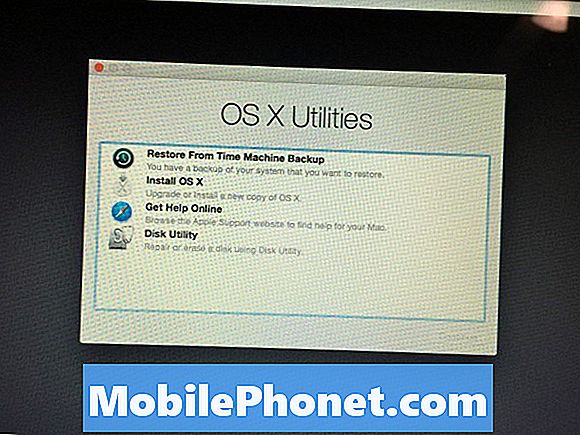
Изаберите опцију Ресторе фром Тиме Мацхине Бацкуп да бисте се вратили са ОС Кс Иосемите на Маверицкс.
На следећем екрану изаберите опцију Ресторе фром Тиме Мацхине Бацкуп и кликните на дугме Настави.
Кликните на свој Тиме Мацхине диск и онда изаберите резервну копију коју желите да вратите. Уверите се да је то једно са Маверицксом. Ово можете да идентификујете користећи датум када сте направили резервну копију и када сте ажурирали.
Након што изаберете резервну копију, пратите упутства на екрану да бисте довршили инсталацију и враћање из резервне копије.
Ово је најједноставнији начин да се вратите са ОС Кс Иосемите на ОС Кс Маверицкс. Ако немате резервну копију Тиме Мацхине-а, можете да наставите да читате за више детаља.
ОС Кс Иосемите
Без резервне копије још увек можете да се вратите у првобитно стање, али вам је потребан УСБ диск, потребно је да ручно направите резервну копију свих ваших датотека и да ће потрајати много дуже. У суштини ћете креирати чисту инсталацију ОС Кс Маверицкс-а и затим преместити датотеке назад на рачунар. Будите опрезни при коришћењу ове опције јер овакве промене могу да промене структуре датотека и библиотеке које се користе у апликацијама као што су иПхото итд.
Преузмите ОС Кс Маверицкс из Мац Апп Сторе-а. Ово је велика датотека и може потрајати неко вријеме. Ово вам је потребно пре него што почнете. Требало би да можете да отворите Мац Апп Сторе, кликните на Пурцхасес, пронађите ОС Кс Маверицкс, кликните на Довнлоад, кликните на Цонтинуе а затим сачекајте да се преузимање заврши.
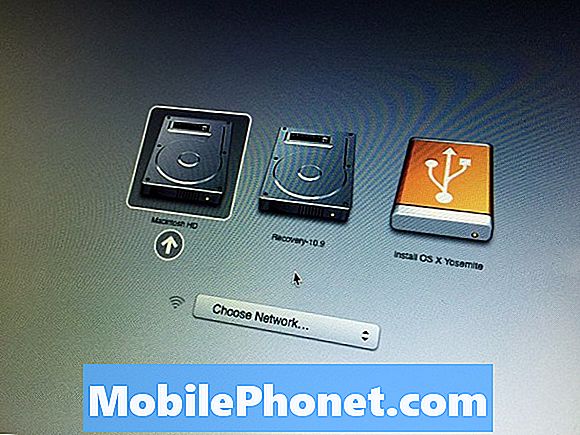
Ово ће довршити прелазак на ОС Кс Иосемите на ОС Кс Маверицкс.
Након што се то уради, немојте кликнути на инсталацију на било који поп уп који видите. Потребно је да будете сигурни да имате резервне копије свих ваших датотека и података. Сљедећи корак ће избрисати ваше податке.
- Прикључите УСБ диск и отворите Диск Утилити.
- Изаберите УСБ диск у сидебар-у и кликните на картицу Ерасе.
- Изаберите Мац ОС Ектендед (Јоурналед) у пољу Формат и назовите га Унтитлед (Без имена).
- Кликните на Ерасе и сачекајте да формат заврши.
- Када завршите, затворите Диск Утилити и отворите Терминал. Откуцајте следећу команду и притисните Ентер:
судо / Апликације / Инсталација ОС Кс Маверицкс.апп/Цонтентс/Ресоурцес/цреатеинсталлмедиа-волуме / Волумес / Унтитлед -апплицатионпатх / Апплицатионс / Инсталл ОС т
Након овог завршетка морате слиједити други дио упута на нашем чистом инсталацијском ОС Кс водичу да обришете ваш тврди диск и инсталирате ОС Кс Маверицкс. Када се то уради, видећете ОС Кс Маверицкс уместо Иосемите.


